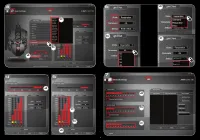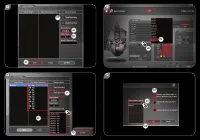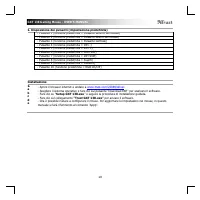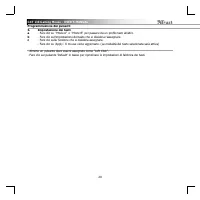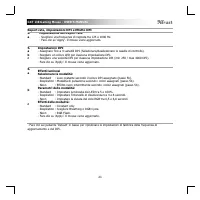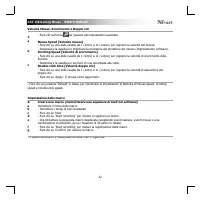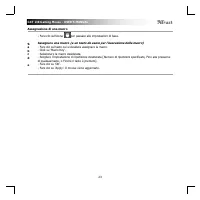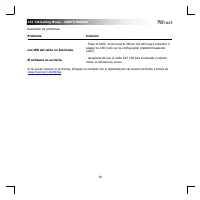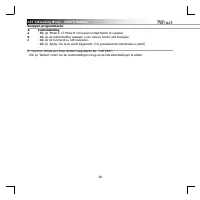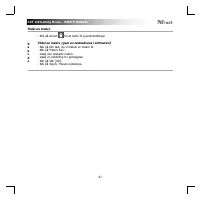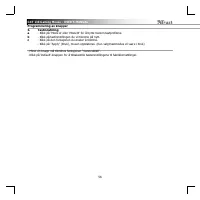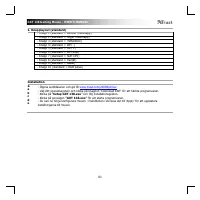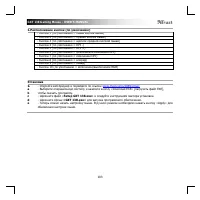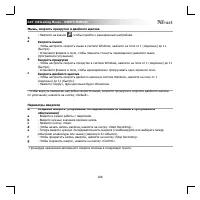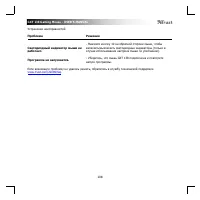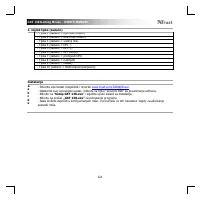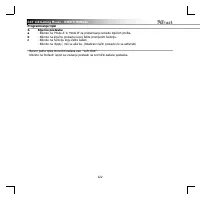Trust GXT 137 - Manuale d'uso - Pagina 14
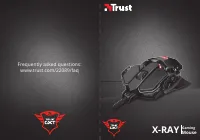
Indice:
- Pagina 4 – - Aprire il browser internet e andare a
- Pagina 5 – per passare da un profilo tasti all'altro.
- Pagina 6 – - Scegliere una frequenza di risposta tra 125 e 1000 Hz.
- Pagina 8 – per passare alle impostazioni di base.; Assegnare una macro; - Fare clic sul tasto cui si desidera assegnare la macro.
- Pagina 9 – Risoluzione dei problemi; Problema; - Premere il pulsante 10 sul lato inferiore del mouse per; Il software non si avvia.; - Assicurarsi che il mouse GXT 138 sia collegato e riprovare a
GXT 138 Gaming Mouse
- USER’S MANUAL
61
1. Knapplayout (standard)
- Knapp 1 (standard = vänster musknapp)
- Knapp 2 (standard = höger musknapp)
- Knapp 3 (standard = mittenklick)
- Knapp 4 (standard = DPI -)
- Knapp 5 (standard = DPI +)
- Knapp 6 (standard = DPI-loop)
- Knapp 7 (standard = Skift DPI)
- Knapp 8 (standard = framåt)
- Knapp 9 (standard = bakåt)
- Knapp 10 (standard = RGB på/av)
Installation
2.
a
b
c
d
e
- Öppna webbläsaren och gå till
- Välj ditt operativsystem och klicka på knappen "Download EXE" för att hämta programvaran.
- Klicka på “Setup GXT 138.exe” och följ installationsguiden.
- Klicka på genvägen “GXT 138.exe” för att starta programvaran.
- Du kan nu börja konfigurera musen. I handboken refereras det till ‘Apply’ för att uppdatera
inställningarna till musen.
"Caricamento dell'istruzione" significa che è necessario attendere finché il file non è caricato e pronto per la lettura online. Alcune istruzioni sono molto grandi e il tempo di caricamento dipende dalla velocità della tua connessione a Internet.
Sommario
GXT 138 Gaming Mouse - USER’S MANUAL 19 1. Disposizione dei pulsanti (impostazione predefinita) - Pulsante 1 (funzione predefinita = Pulsante sinistro del mouse) - Pulsante 2 (funzione predefinita = Pulsante destro del mouse) - Pulsante 3 (funzione predefinita = Pulsante centrale) - Pulsante 4 (...
GXT 138 Gaming Mouse - USER’S MANUAL 20 Programmazione dei pulsanti 3. a b c Impostazione dei tasti - Fare clic su "Mode A" o "Mode B" per passare da un profilo tasti all'altro. - Fare clic sull'impostazione del tasto che si desidera riassegnare. - Fare clic sulla funzione ...
GXT 138 Gaming Mouse - USER’S MANUAL 21 Report rate, Impostazioni DPI e Effetto DPI 4. a Impostazione del Report rate - Scegliere una frequenza di risposta tra 125 e 1000 Hz. - Fare clic su ‘Apply’. Il mouse viene aggiornato. 5. a b c Impostazioni DPI - Assegnare fino a 4 variabili DPI (S...
Altri modelli di mouse per computer Trust
-
 Trust GXT 160
Trust GXT 160
-
 Trust GXT 922
Trust GXT 922
-
 Trust GXT 930
Trust GXT 930
-
 Trust GXT 960
Trust GXT 960
-
 Trust GXT144
Trust GXT144
-
 Trust GXT161
Trust GXT161